【クリスタ】モノクロのイラスト全体に鮮やかな色を塗る方法

 にい
にいモノクロで描いたイラスト全体に鮮やかな色を塗りたい!



乗算レイヤーで簡単にできるよ。
こんにちは、ちとせです。
今回はモノクロで描いたイラスト全体に鮮やかな色を塗る方法を紹介します。
完成イラストのイメージはこの記事のタイトルイラストです。





かっこいい感じ!



やり方が分かれば超カンタンだった。
やり方が分かれば簡単にできるのですが
厚塗りのイラストは特に
やり方を見つけるまでに時間がかかったので
つまずいた理由も一緒にシェアしますね。



まずは管理人の失敗談から!



はやく解決方法が知りたい人は乗算レイヤーで解決したまで飛んでください。
【失敗談】厚塗りはイメージ通りになりにくかった
白黒のイラスト全体に鮮やかな色を塗りたいとき
線画とベタ塗りのイラストなら簡単です。





白黒以外の部分は透明なので下のレイヤーに鮮やかな色を塗ればOK!
イラストのレイヤーの下にレイヤーを追加して
好きな色で塗りつぶします。



簡単!
しかし厚塗りのイラストの場合
同じ方法は使えません。



透明の部分がないからです。



下の色が上のイラストで隠れちゃうものね。
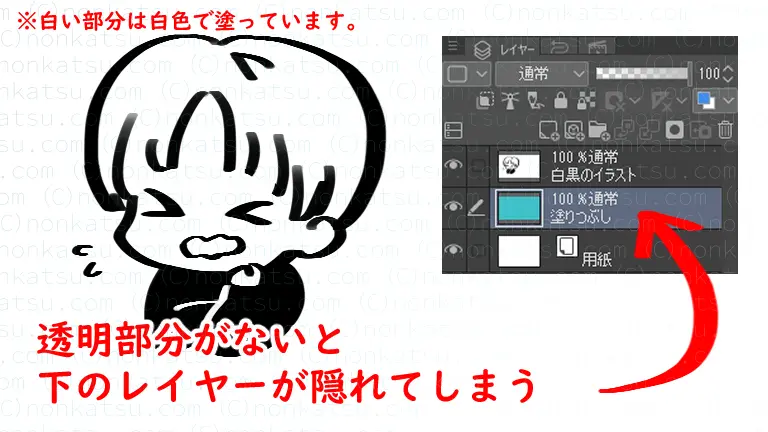
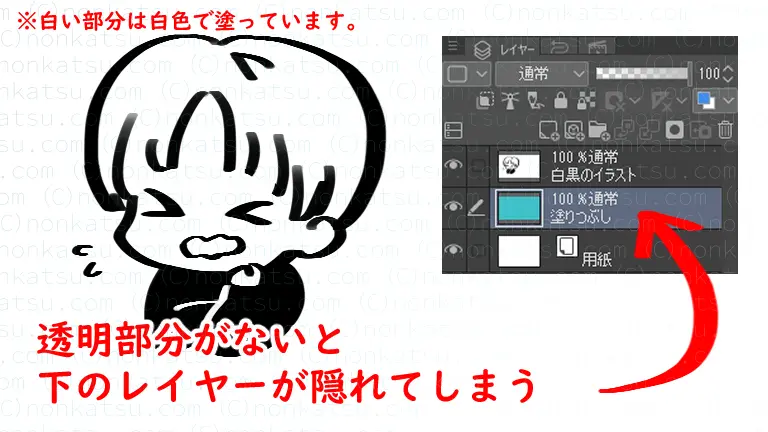
厚塗りのイラスト全体の色を変えたい場合
色調補正を使う方法もあるのですが
イメージ通りになりませんでした。



実際にやってみました。
色調補正ではイメージ通りにならなかった
色調補正を使うとイラスト全体の色調を変えられます。
下の画像は色調補正で色を変えました。
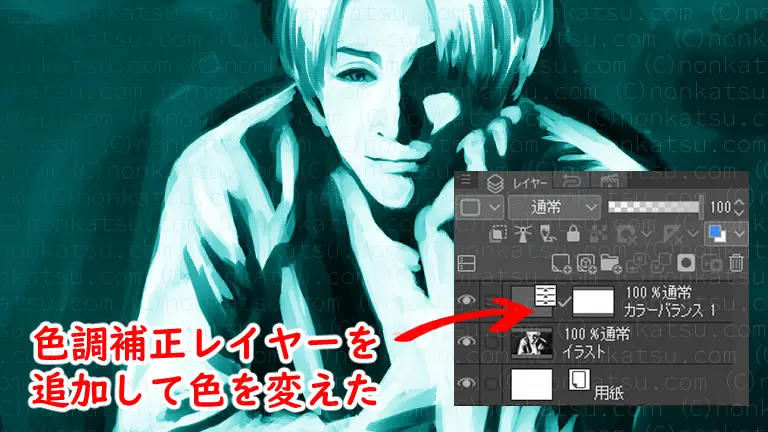
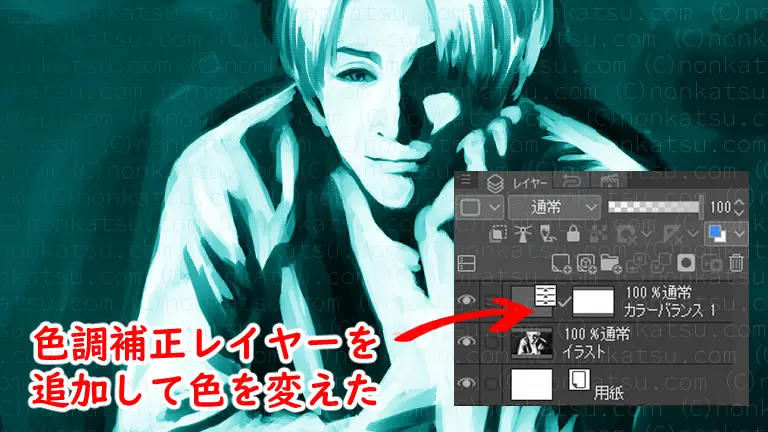



これはこれで良いけど…。



白い部分を鮮やかにしたいのよ。


理想のイメージと違うのが残念です。
色調補正の他にも
イラストのレイヤーの上にレイヤーを追加して
不透明度を下げてみたのですがこちらも
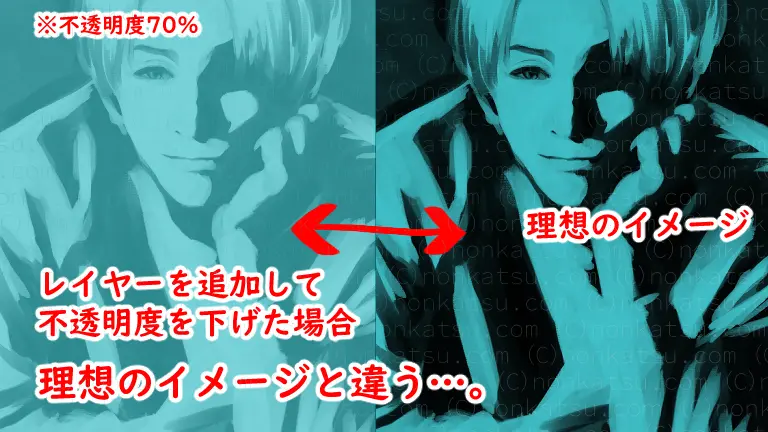
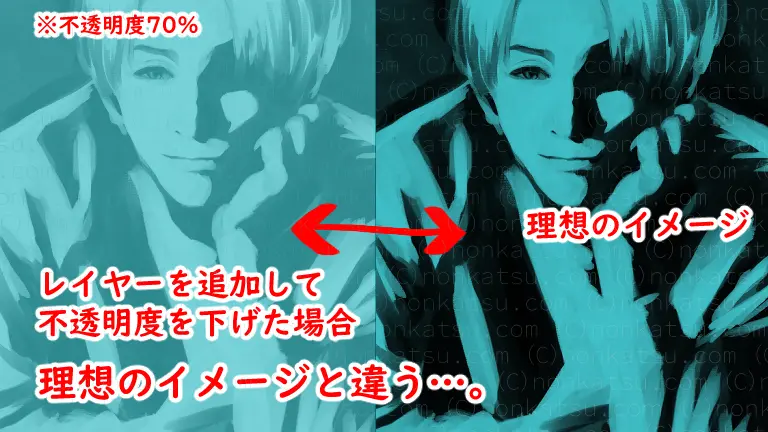
理想より色が薄くなってしまいました。



全体的に薄くなっちゃったね。



もっと鮮やかにしたいわ。
いろいろ試してみたところ
乗算レイヤーを使うとイメージ通りになりました。



しかも簡単でした。
乗算レイヤーで解決した
モノクロのイラスト全体に鮮やかな色を塗りたいとき
乗算レイヤーを使うと簡単です。


まずはイラストのレイヤーの上に
ラスターレイヤーを追加します。
新規ラスターレイヤーのアイコンをクリック。
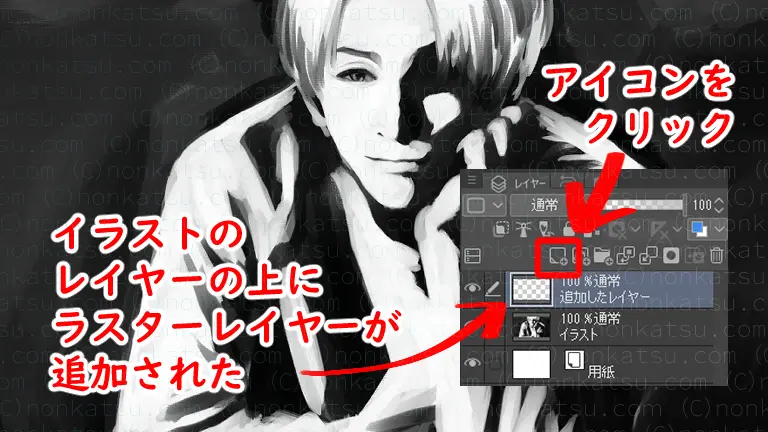
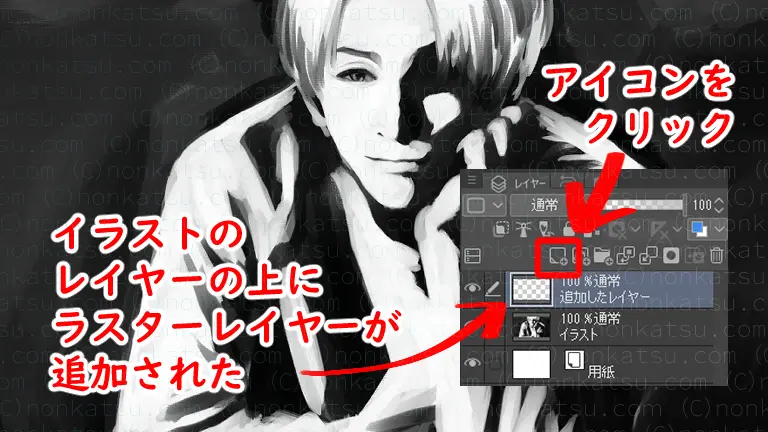
イラスト全体に塗りたい色を選びます。


塗りつぶしツールの編集レイヤーのみ参照を選択します。
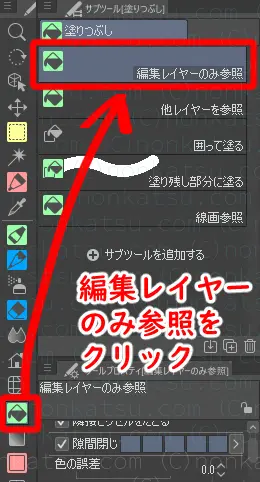
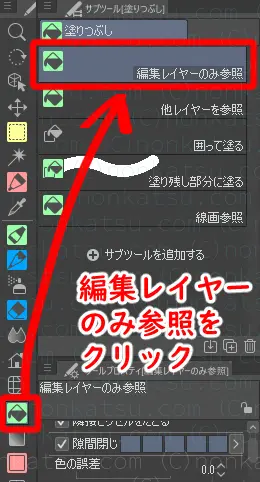



編集レイヤーのみ参照がポイントです。
追加したレイヤーを塗りつぶします。
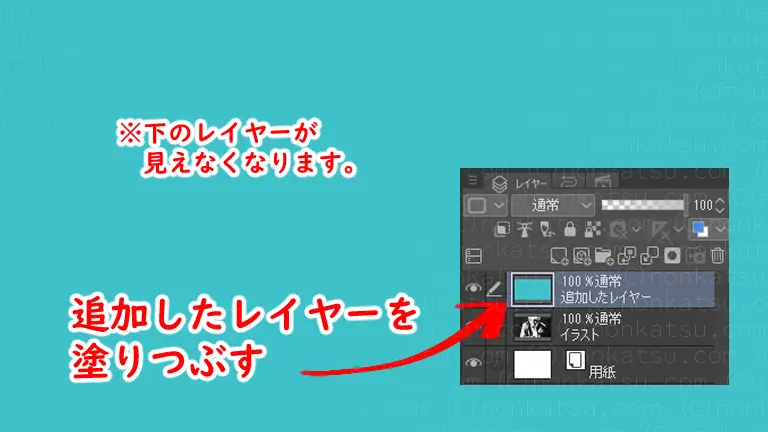
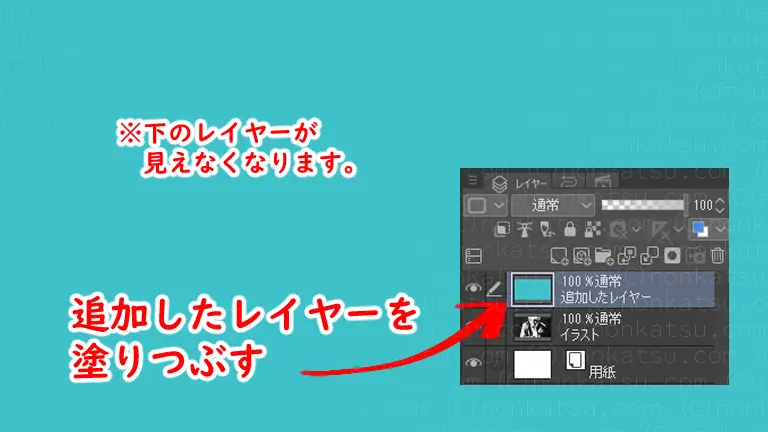



イラストが見えないよ!?



大丈夫!
落ち着いて合成モードを変更しましょう。
乗算を選択します。
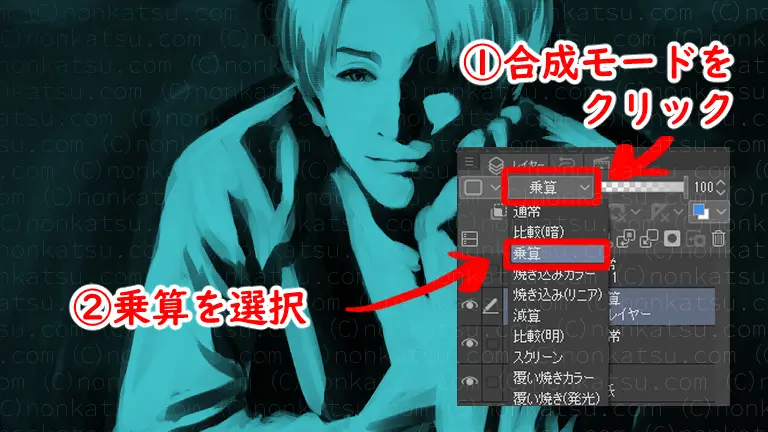
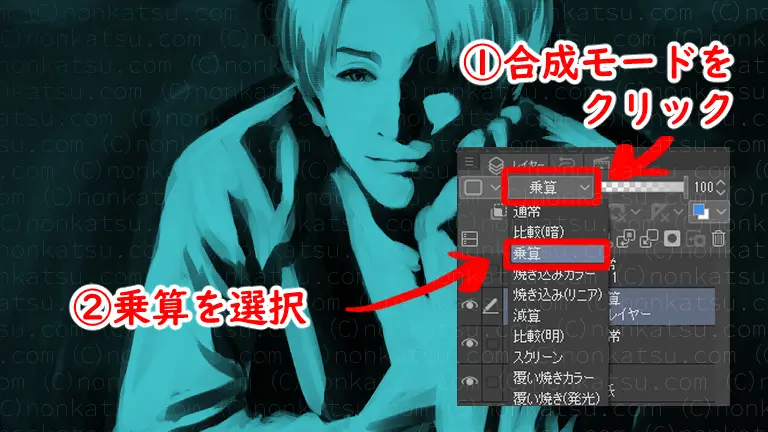



良い感じになった!



とっても簡単。
イメージ通りのイラストになりました。


乗算レイヤーを使うメリット
乗算レイヤーを使う一番のメリットは
後から色を変えるのが簡単なところです。
白黒のイラストの上にレイヤーを重ねているので
塗りつぶしの色を変えるか
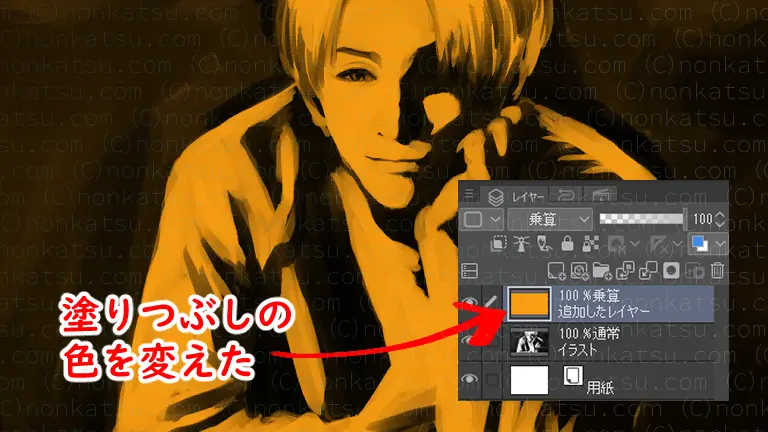
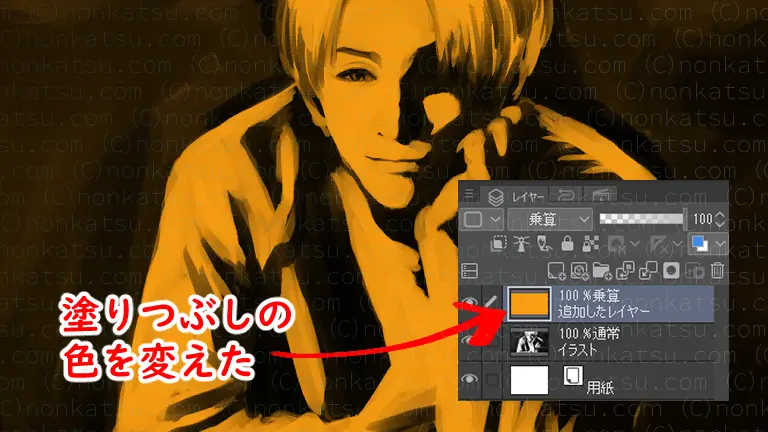
新しいレイヤーを追加すれば簡単に色を変えられます。
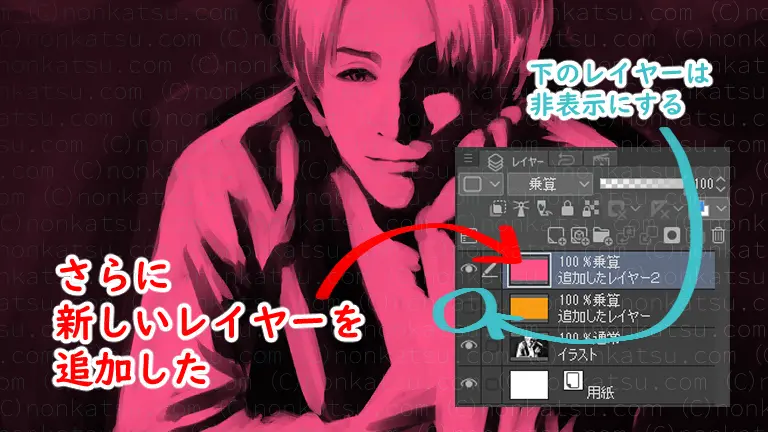
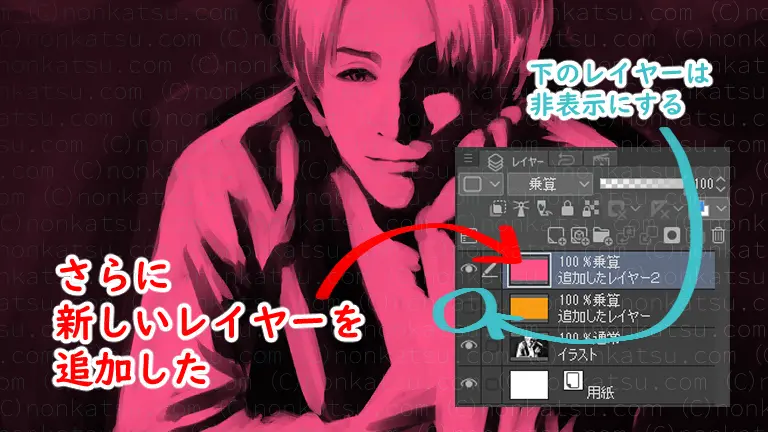
追加したレイヤーの合成モードを乗算にして
下のレイヤーは非表示にします。



いろいろ楽しめそう!



気軽に色を変えられて便利よね。
モノクロのイラスト全体に鮮やかな色を塗る方法は以上です。
非常にニッチなhow-toですが
誰かの役に立ったら嬉しいです。
ではまた!


